iPhoneの「書類とデータ」とは?削除でストレージの空き容量アップ!手順と上手くできないときの対処法
iPhoneの「書類とデータ」について解説します。キャッシュや写真などが蓄積した「書類とデータ」を削除すると、iPhoneストレージの空き容量の確保に繋がります。操作手順や、思うように空き容量を増やせないときの対処法をご紹介。ストレージの容量不足にお困りの方はぜひ参考にしてみてください。
 イチオシスト
イチオシスト
※記事内で紹介した商品を購入すると、売上の一部が当サイトに還元されることがあります。
■iPhoneの「書類とデータ」を削除でストレージの空き容量を増やそう!

画像引用:Amazon(https://www.amazon.co.jp/dp/B0CHX9TKD8)
iPhoneには、利用しているアプリのキャッシュや写真、ファイルといった多くの「書類とデータ」が保存されています。今回は、iPhoneに溜まっている「書類とデータ」の確認方法や、削除してストレージの空き容量を増やす手順をご紹介します。
ストレージの容量不足で必要なアプリがインストールできないときや、iOSのアップデートができないときなどに役立つ可能性がありますよ。ぜひ活用してみてくださいね。
NTTドコモのオンライン専用料金プラン「ahamo(アハモ)」では、お得なキャンペーンを開催しています。iPhoneの料金プランもご紹介しているので、あわせてチェックしてみてください。
■iPhoneの「書類とデータ」って何?削除するとどうなる?
iPhoneの「書類とデータ」が一体どのようなものなのか、削除するとどのようなメリットがあるのかを解説していきます。
iPhoneの「書類とデータ」はキャッシュ・履歴・写真・ダウンロードファイルなどが蓄積したもの
iPhoneの「書類とデータ」は、ブラウザアプリのキャッシュやダウンロードしたPDFファイル、写真・動画、履歴情報、メッセージなど、さまざまな蓄積したデータを指しています。蓄積した「書類とデータ」の内容は、アプリによって異なります。
iPhoneの「書類とデータ」の場所はどこにある?アプリごとのデータ容量を確認する方法
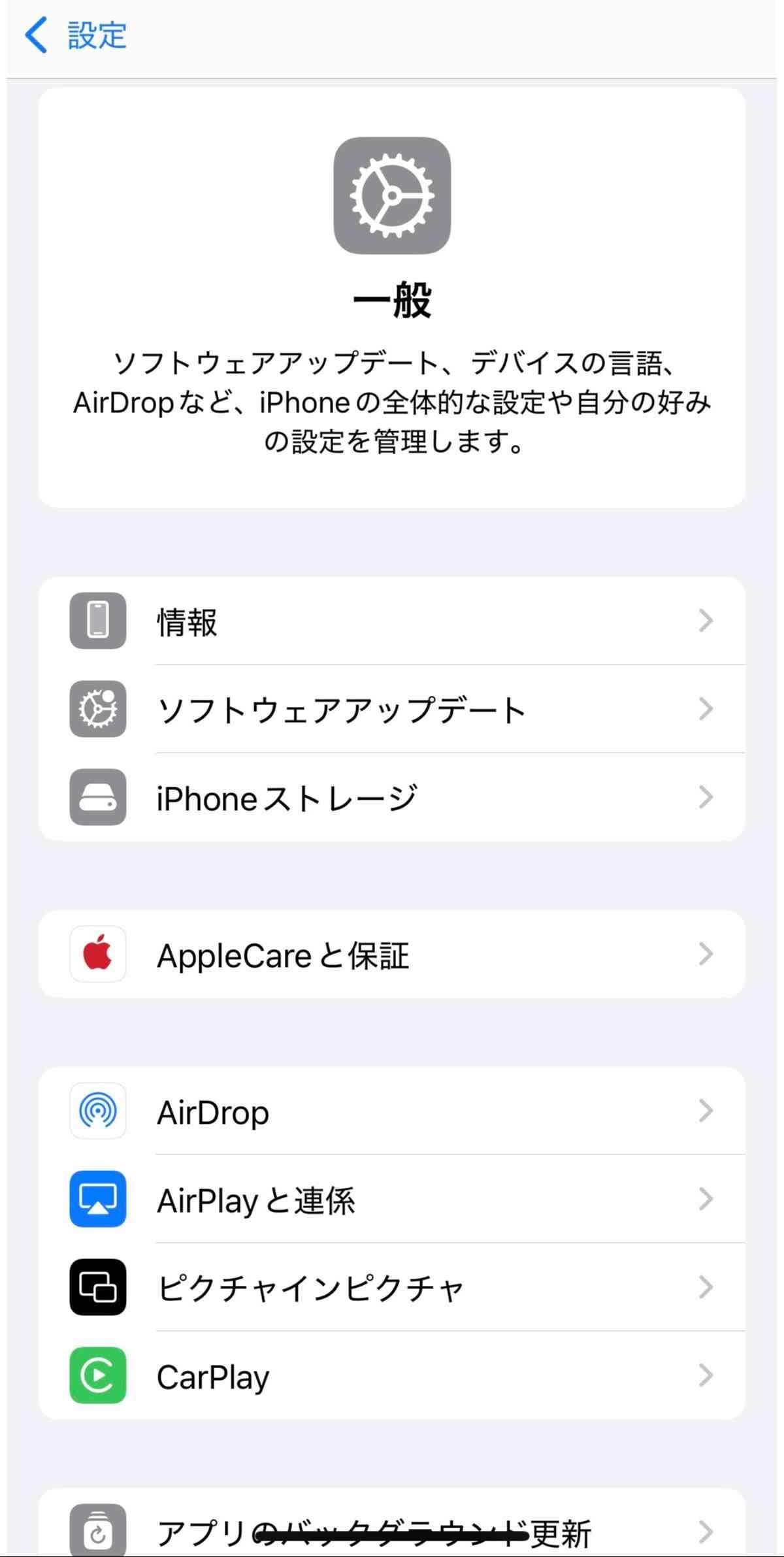
iPhoneの書類とデータ使用量は「設定」から確認
設定>一般>iPhoneストレージにすすむと、iPhoneストレージ全体の使用量の下に、アプリごとに消費しているストレージの容量が表示されます。
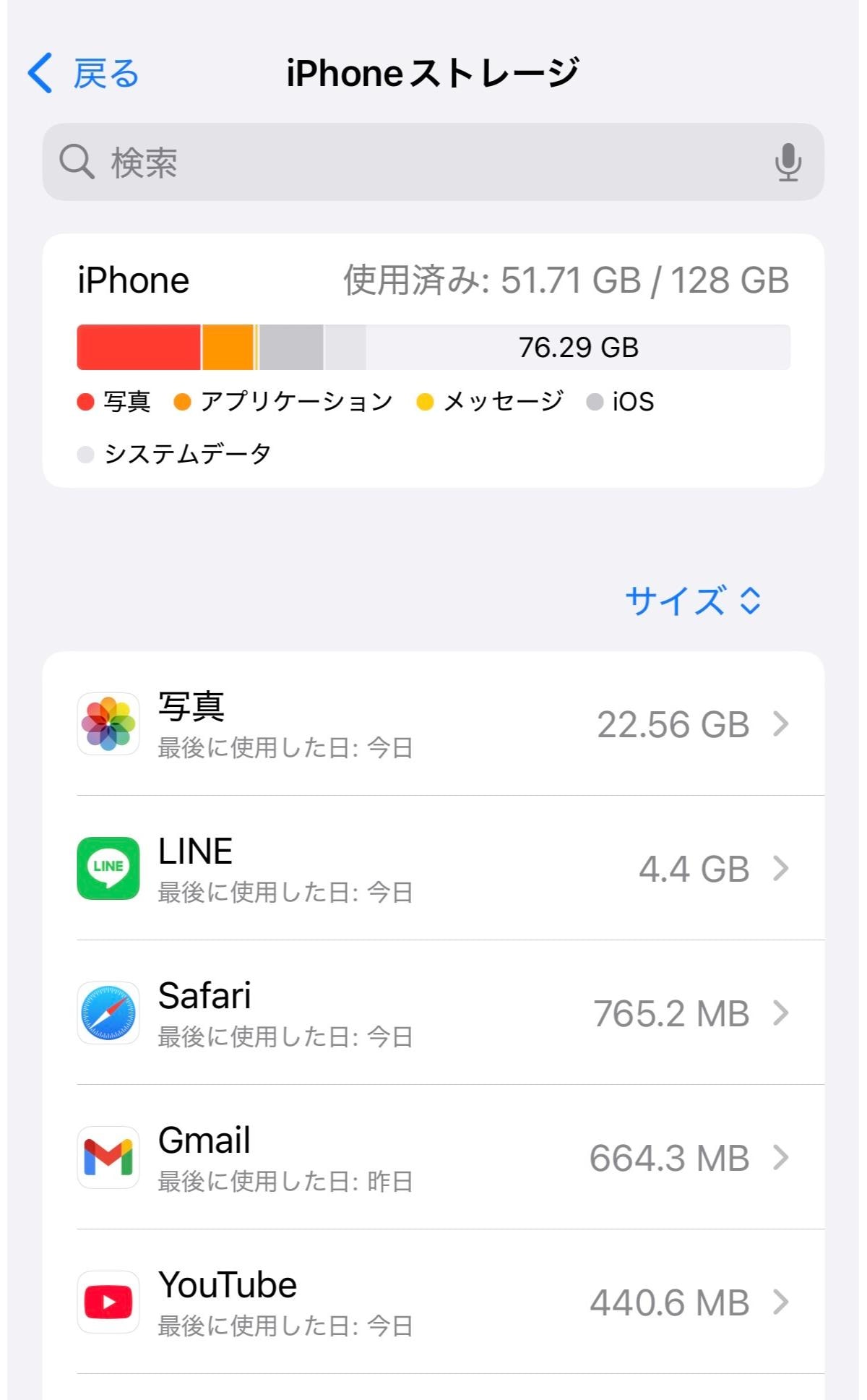
iPhoneストレージ使用量の確認画面
続いて各アプリの項目をタップすると、アプリごとの「書類とデータ」容量を確認できます。ストレージを多く消費しているアプリのデータの整理を検討してみると良いでしょう。
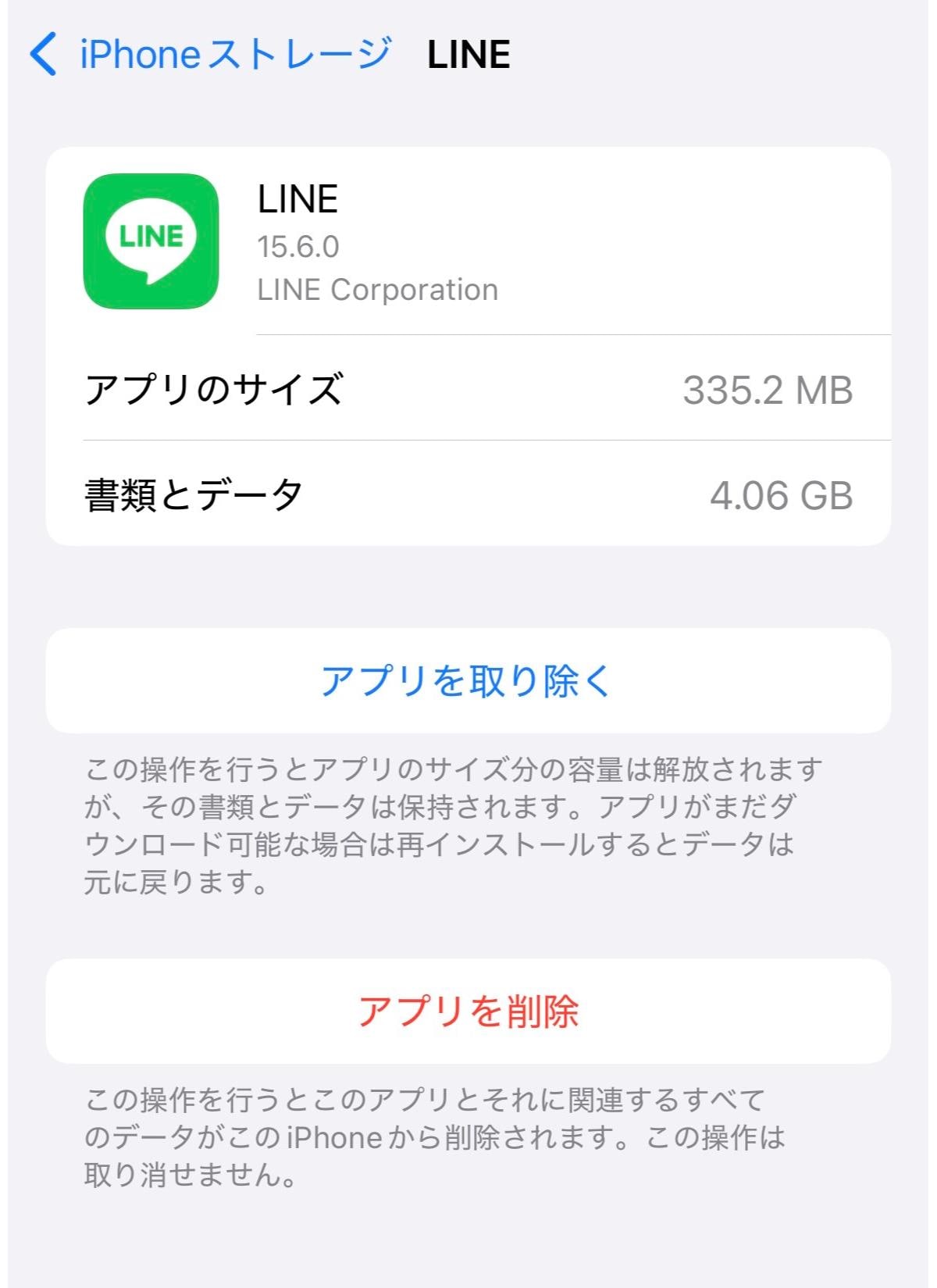
アプリごとに書類とデータの使用量を確認できる
「書類とデータ」の削除は、iPhoneの“設定”から実行できるものもあれば、アプリ内の設定から作業が必要なものもあります。
iPhoneの「書類とデータ」削除によりデータや写真を保存できるスペースが増える
iPhoneに蓄積した「書類とデータ」を削除することで、ストレージの空き容量を確保できる可能性があります。保存できるスペースが増えることで、データや写真・動画の保存に活用できたり、必要なアプリをインストールできたりとiPhoneを快適に使えるようになるでしょう。
ストレージに空きがなく、iOSのアップデートを実行できないときにも、不要な「書類とデータ」の削除を検討してみてください。
■iPhoneの「書類とデータ」を削除して減らす方法
ここからは、iPhoneにインストールできるアプリをいくつかピックアップして、「書類とデータ」を削除する方法をご紹介します。
iPhoneの「書類とデータ」削除の例1┃LINEアプリ
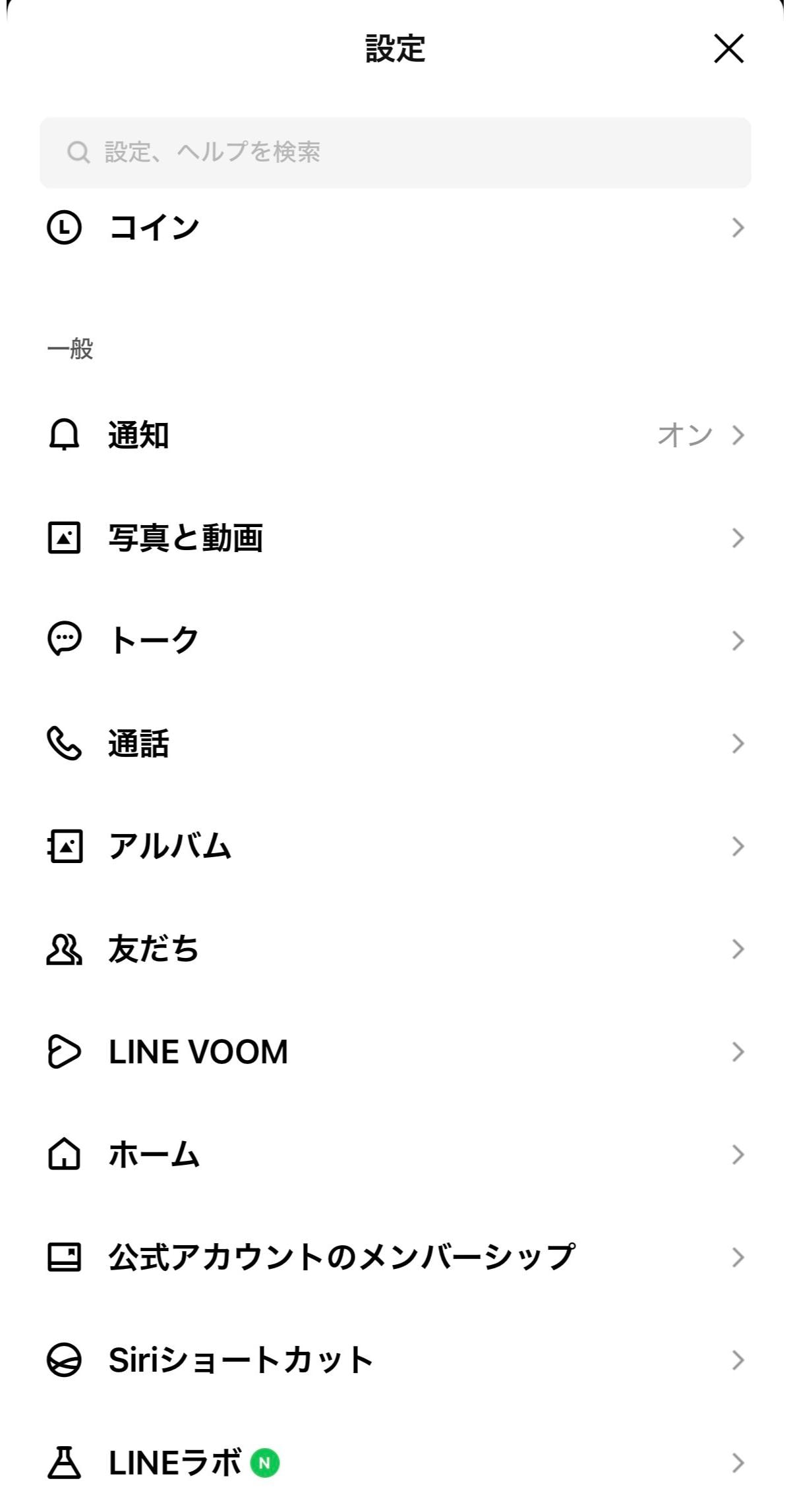
LINEアプリ内の設定画面
LINEはメッセージのやり取りで頻繁にやり取りをする機会が多いため、いつの間にかキャッシュや写真などのデータが蓄積している可能性があります。LINEのデータの整理は、LINEアプリ内の“設定”から操作します。
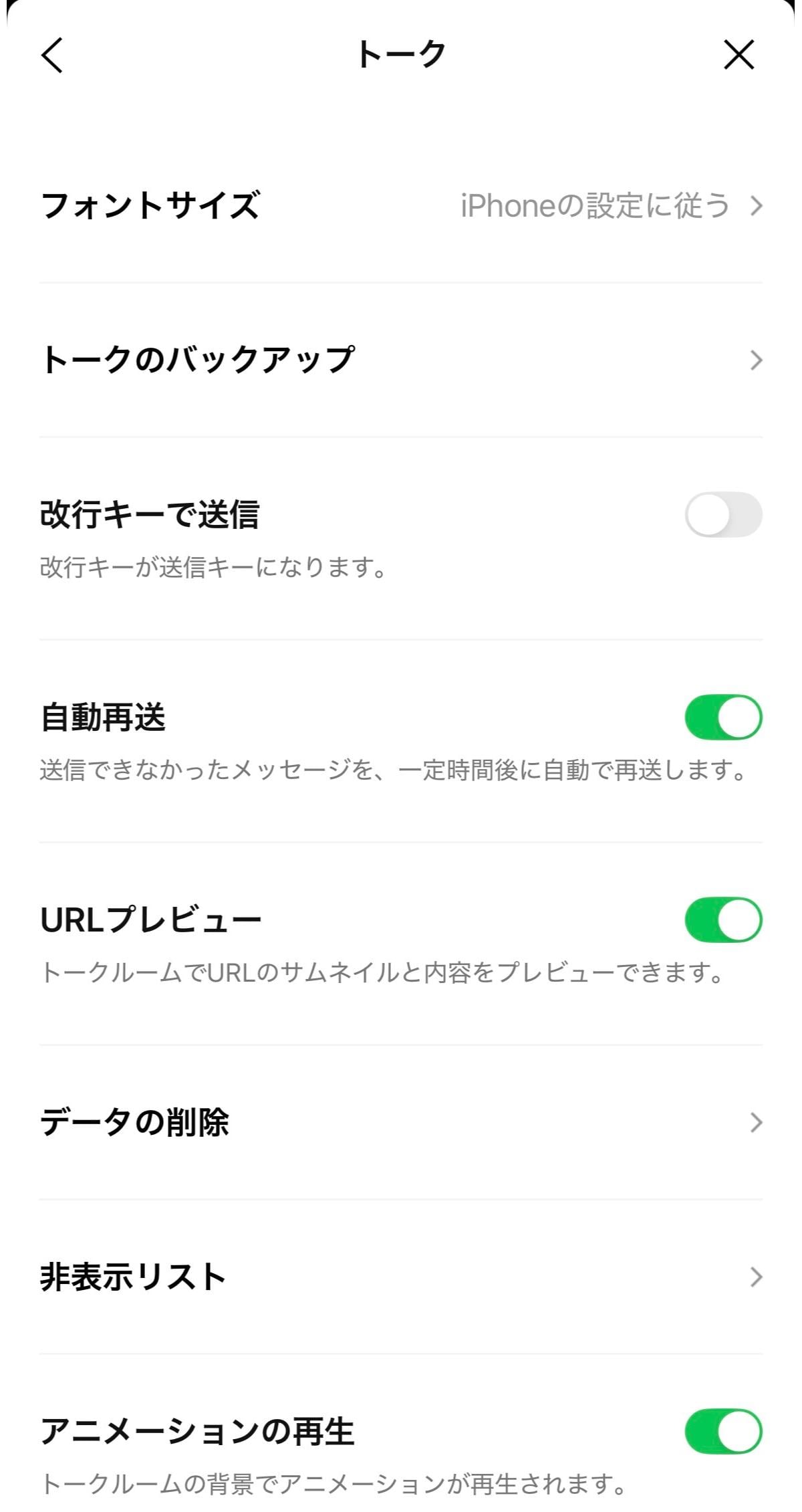
「トーク」から「データの削除」を選択
LINEアプリ内の“設定”を開き、一般の欄にある“トーク”を選択。“データの削除”をタップして開くと、キャッシュ、写真、動画、ボイスメッセージ、ファイルなどから、取り除きたい項目を選んで削除できます。
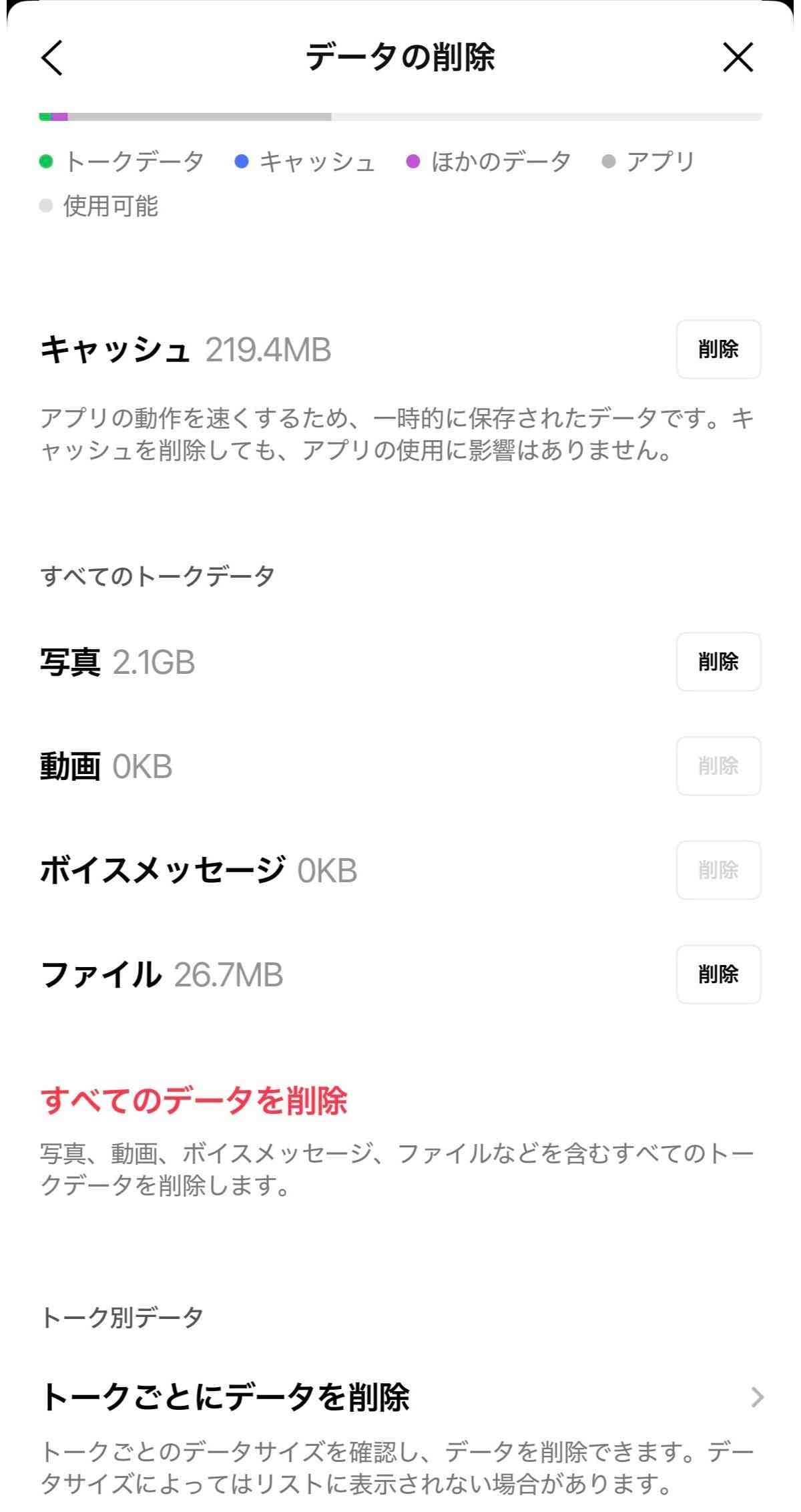
不要なキャッシュや写真などのデータを削除できる
iPhoneの「書類とデータ」削除の例2┃YouTubeアプリ
YouTubeアプリには、再生した動画のキャッシュや、オフライン再生時に保存した音楽などのデータが蓄積しています。実はiPhoneではYouTubeアプリのキャッシュを削除する方法がなく、一度アプリ自体を削除しなければなりません。
再度YouTubeアプリを使用するには、インストールをし直す必要があります。ログイン用のパスワードなどを確認してから削除することをおすすめします。
iPhoneの「書類とデータ」削除の例3┃Safari
Safariはデータが大きく、キャッシュや履歴などのデータが蓄積するとストレージを圧迫するだけでなく通信速度が遅くなってしまうこともあります。
設定>一般>iPhoneストレージにすすみ、アプリ一覧からSafariをタップすると、Safariのみに使用している「書類とデータ」の容量などの詳細が表示されます。
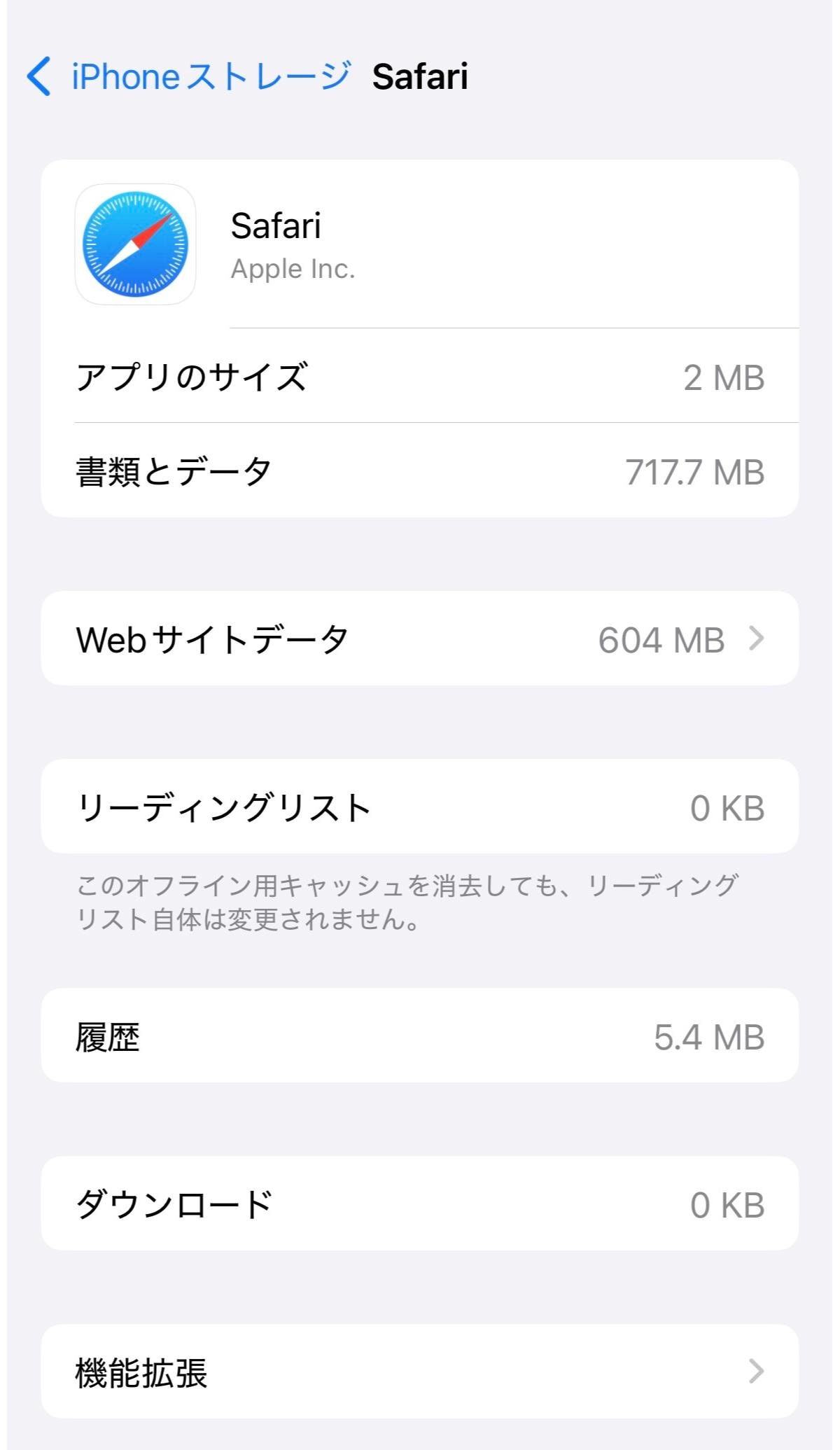
Safariの書類とデータの使用量を確認
“Webサイトデータ”を選択すると、蓄積したWebサイトデータの一覧が表示されます。画面の一番下にある“全Webサイトデータを削除”をタップしてキャッシュを削除してください。
iPhoneの「書類とデータ」削除の例4┃X(旧Twitter)
X(旧Twitter)やインスタなどのSNSアプリには、写真、動画、検索履歴などのキャッシュが蓄積されています。ここではアプリ内からキャッシュを削除できるX(旧Twitter)のデータ整理についてご紹介します。
Xアプリ左上のプロフィールページを開き、“設定とプライバシー”へ進んでください。“アクセシビリティ、表示、言語”をタップし、“データ利用の設定”を開きます。メディアストレージとウェブサイトストレージの項目があり、それぞれのキャッシュを削除できます。
■iPhoneの「書類とデータ」を削除してもストレージ空き容量を確保できないときにおすすめの方法
iPhoneアプリの「書類とデータ」を削除する方法以外にも、ストレージの空き容量を確保する手段がありますよ。「書類とデータ」を削除したのに、思うようにストレージの空き容量を確保できないときに試してほしい方法です。一時的にストレージの空きを確保したいときに役立つ方法もあるのでぜひ活用してみてください。
「アプリを取り除く」でアプリのサイズ分の容量を解放する
iPhoneでは、アプリの書類とデータを残した状態で、アプリ本体のみをiPhoneから削除することが可能です。
設定>一般>iPhoneストレージの順にすすみ、容量を減らしたいアプリを選択します。「アプリを取り除く」をタップします。
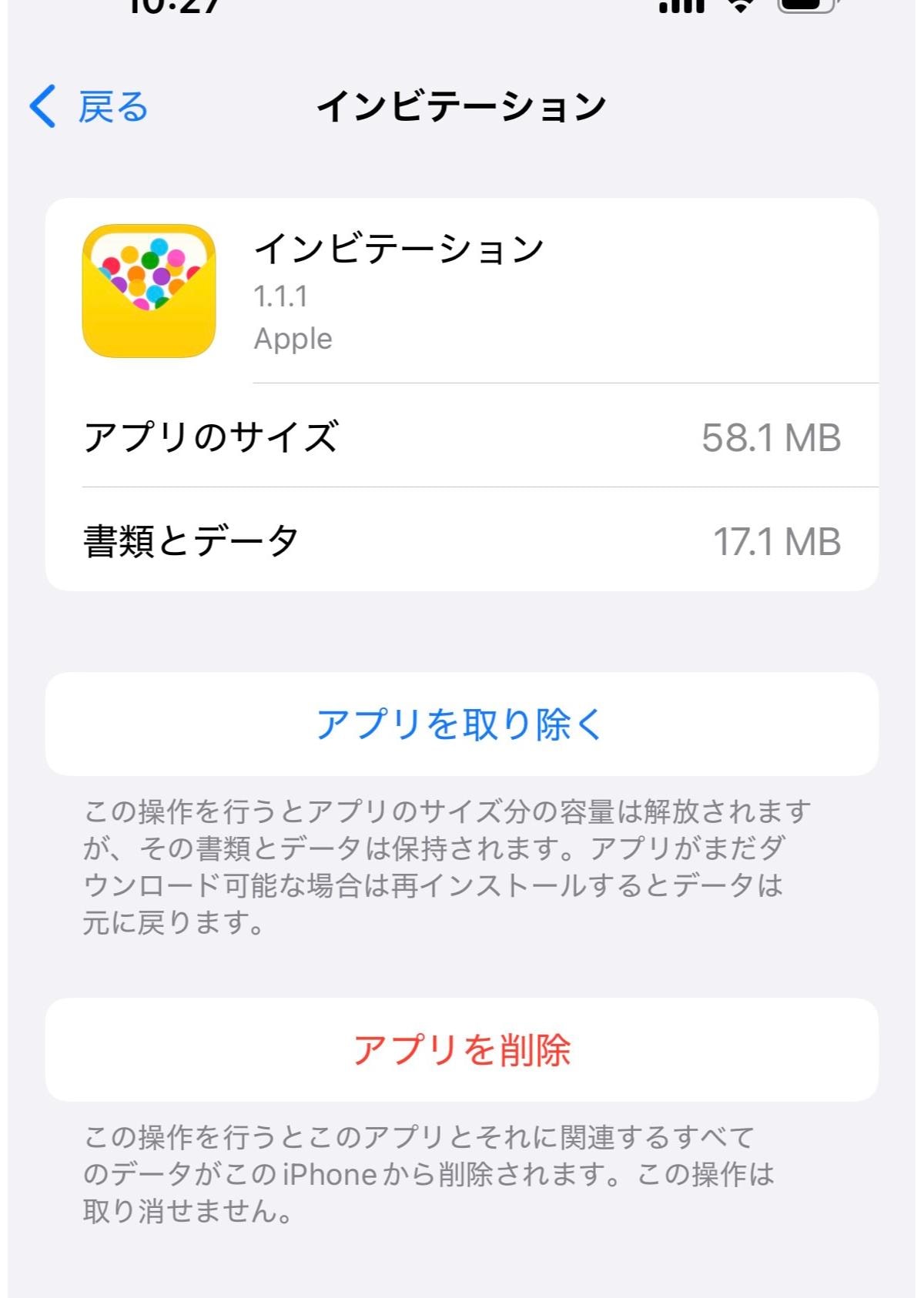
「アプリを取り除く」で書類とデータを残したままアプリ本体のみを消せる
この作業で、ユーザーの作成した書類とデータは消さずに、アプリのサイズ分の容量が解放されます。一時的にストレージの空き容量を確保したいときに向いています。アプリを再インストールするとデータが戻るので、容量の大きいゲームなどにおすすめです。
Gメールアプリなどの不要なデータを削除する
メールアプリに溜まっている不要なメールデータを削除するのもおすすめの方法です。手間がかかる点がデメリットですが、添付ファイルの付いたメールや、メルマガなどを整理することでいくらかストレージを確保できる可能性があります。
使っていないアプリ自体を削除する
使用していないアプリや、データが消えても問題のないアプリがある場合は、一度完全に削除してしまうのもひとつの手です。
手順は設定>一般>iPhoneストレージから削除したいアプリを選択。「アプリを削除」で取り除けます。データは残らないためご注意ください。
iCloudストレージやGoogle Driveにデータを移行する
iPhoneのストレージの空き容量を増やすために、iCloudストレージやGoogle Driveといったクラウドストレージにデータを移してしまう方法もおすすめです。写真や動画、書類が蓄積したときに便利ですよ。
またiPhoneで不要なアプリや、書類とデータを削除した場合でも、iCloudストレージのほうにはまだデータが残っている場合もあります。iCloudストレージも不要なデータを確認して整理することで有効に使えるでしょう。
■iPhoneの「書類とデータ」に関するQ&A
ここからは、iPhoneの「書類とデータ」についてよく検索されている疑問をまとめています。
削除したiPhoneの「書類とデータ」は復元できる?
iPhoneの「書類とデータ」のなかには、削除後に復元できないものもあります。消えてしまうと困るデータは、事前にクラウドストレージに移行させるなどして、保管しておくようにしましょう。
iPhoneでGmailアプリの「書類とデータ」は削除できない?
iPhoneでGmailアプリに溜まったキャッシュなどを削除したい場合、アプリ内から作業する方法は無いようです。キャッシュを削除するには、Gmailアプリを一度削除してから、再度インストールをする必要があります。
■【まとめ】iPhoneの「書類とデータ」の整理はストレージの容量不足に悩んだときにおすすめ!

画像引用:Amazon(https://www.amazon.co.jp/dp/B0CHX9TKD8)
iPhoneに蓄積した「書類とデータ」の削除方法について解説しました。「書類とデータ」の削除によってiPhoneストレージの空き容量を増やせる可能性があります。容量不足に困っている方は、ぜひ試してみてくださいね。
イチオシではiPhoneのおすすめ機種やお得なセール情報についても詳しくご紹介しています。あわせてご覧ください。
※記事内における情報は原稿執筆時のものになります。店舗により取扱いがない場合や、価格変更および販売終了の可能性もございます。あらかじめご了承ください。

※記事内容は執筆時点のものです。最新の内容をご確認ください。





